Ce qui est Foxstart ?
Foxstart est un programme qui devrait permettre aux utilisateurs d’effectuer des recherches web directement dans eBay, Wikipedia, Pinterest et autres sites Web directement à partir de la Page de démarrage. Il pourrait sembler tout à fait utile, mais, croyez-nous, qu’il n’est pas une très bonne idée d’installer ce programme sur le système, car Foxstart est connu pour être une application potentiellement indésirable, ce qui signifie qu’il n’est pas nocif malware mais toujours pas confiance entièrement.
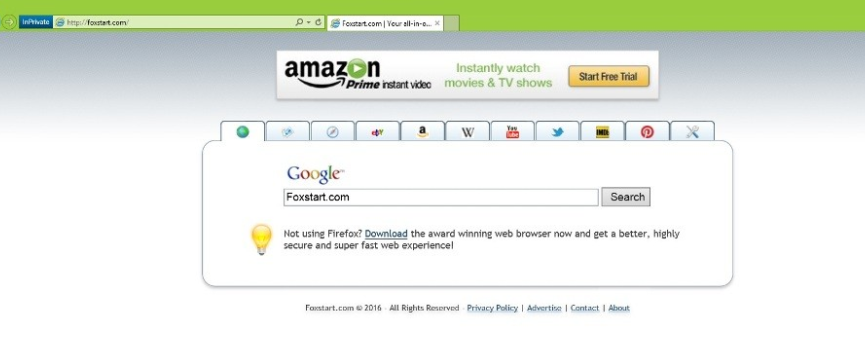
Bien sûr, le programme peut être installé sur votre ordinateur à votre insu trop, mais cela ne passera pas inaperçu ainsi parce que les paramètres de votre navigateur seront changés en l’espèce. Si cela est déjà arrivé, vous voyez la page définie par Foxstart lorsque vous ouvrez votre navigateur web, nous suggérons que vous supprimez complètement Foxstart de votre système. L’enlèvement de Foxstart doit être implémentée immédiatement s’il a été installé sur votre PC sans votre permission, parce que nous sommes sûrs que vous ne trouverez pas utile et vous risquez de rencontrer des problèmes encore plus en le gardant.
Que fait Foxstart ?
Une fois que Foxstart est installé, il change immédiatement la page de démarrage, moteur de recherche par défaut et la page d’accueil sur le navigateur web de l’utilisateur. En conséquence, l’utilisateur est obligé de voir Foxstart.com chaque fois qu’il lance le navigateur. Si vous ne supportez pas plus cette page et que vous souhaitez effectuer des recherches sur le web à l’aide d’un fournisseur de recherche ordinaire, vous devez désinstaller Foxstart sans autre considération. Comme vous l’avez sans doute déjà compris, la page promue par ce programme ressemble à un outil de recherche ordinaire à première vue, mais ce n’est pas ce qu’elle semble être à coup sûr. Il est plus probable qu’elle amènera des problèmes à vous plutôt que de vous aider à que trouver ce que vous recherchez. Selon les chercheurs, Foxstart.com pourrait même présente aux utilisateurs avec des publicités et activement de recueillir des renseignements sur leur ordinateur. Il doit enregistrer les informations suivantes : l’historique du navigateur, fournisseur d’accès Internet, localisation géographique et adresse IP. Vous devez implémenter la suppression Foxstart aujourd’hui pour définitivement supprimer cette page depuis votre navigateur web.
D’où vient la Foxstart ?
Il semble que personnes pourraient tomber sur la page eux-mêmes la promotion Foxstart et puis lui donner la permission d’entrer dans leurs ordinateurs, mais, bien sûr, groupement devrait toujours être la principale méthode utilisée pour faire la promotion. En fait, les applications peu fiables sont réparties souvent groupés, donc vous devez être très prudent tout le temps après le retrait de Foxstart afin que les nouveaux programmes similaires d’indigne de confiance ne pouvaient pas entrer votre système illégalement.
Comment supprimer Foxstart ?
Si vous décidez de supprimer manuellement les Foxstart, commencez par vérifier les programmes répertoriés dans le panneau et la suppression de l’un Foxstart nommé. En outre, vous devez réinitialiser le navigateur web avec des paramètres modifiés à son état par défaut. C’est sans doute assez compliqué, donc si vous cherchez un moyen plus rapide pour l’effacer du système, il serait préférable d’utiliser un scanner antivirus fiable. Scanners qui peuvent être téléchargés gratuitement depuis les sites torrent ne sont pas fiables outils, tenez-en compte.
Offers
Télécharger outil de suppressionto scan for FoxstartUse our recommended removal tool to scan for Foxstart. Trial version of provides detection of computer threats like Foxstart and assists in its removal for FREE. You can delete detected registry entries, files and processes yourself or purchase a full version.
More information about SpyWarrior and Uninstall Instructions. Please review SpyWarrior EULA and Privacy Policy. SpyWarrior scanner is free. If it detects a malware, purchase its full version to remove it.

WiperSoft examen détails WiperSoft est un outil de sécurité qui offre une sécurité en temps réel contre les menaces potentielles. De nos jours, beaucoup d’utilisateurs ont tendance à téléc ...
Télécharger|plus


Est MacKeeper un virus ?MacKeeper n’est pas un virus, ni est-ce une arnaque. Bien qu’il existe différentes opinions sur le programme sur Internet, beaucoup de ceux qui déteste tellement notoire ...
Télécharger|plus


Alors que les créateurs de MalwareBytes anti-malware n'ont pas été dans ce métier depuis longtemps, ils constituent pour elle avec leur approche enthousiaste. Statistique de ces sites comme CNET m ...
Télécharger|plus
Quick Menu
étape 1. Désinstaller Foxstart et les programmes connexes.
Supprimer Foxstart de Windows 8
Faites un clic droit sur l'arrière-plan du menu de l'interface Metro, puis sélectionnez Toutes les applications. Dans le menu Applications, cliquez sur Panneau de configuration, puis accédez à Désinstaller un programme. Trouvez le programme que vous souhaitez supprimer, faites un clic droit dessus, puis sélectionnez Désinstaller.


Désinstaller Foxstart de Windows 7
Cliquez sur Start → Control Panel → Programs and Features → Uninstall a program.


Suppression Foxstart sous Windows XP
Cliquez sur Start → Settings → Control Panel. Recherchez et cliquez sur → Add or Remove Programs.


Supprimer Foxstart de Mac OS X
Cliquez sur bouton OK en haut à gauche de l'écran et la sélection d'Applications. Sélectionnez le dossier applications et recherchez Foxstart ou tout autre logiciel suspect. Maintenant faites un clic droit sur chacune de ces entrées et sélectionnez placer dans la corbeille, puis droite cliquez sur l'icône de la corbeille et sélectionnez Vider la corbeille.


étape 2. Suppression de Foxstart dans votre navigateur
Sous Barres d'outils et extensions, supprimez les extensions indésirables.
- Ouvrez Internet Explorer, appuyez simultanément sur Alt+U, puis cliquez sur Gérer les modules complémentaires.


- Sélectionnez Outils et Extensions (dans le menu de gauche).


- Désactivez l'extension indésirable, puis sélectionnez Moteurs de recherche. Ajoutez un nouveau moteur de recherche et supprimez celui dont vous ne voulez pas. Cliquez sur Fermer. Appuyez à nouveau sur Alt+U et sélectionnez Options Internet. Cliquez sur l'onglet Général, supprimez/modifiez l'URL de la page d’accueil, puis cliquez sur OK.
Changer la page d'accueil Internet Explorer s'il changeait de virus :
- Appuyez à nouveau sur Alt+U et sélectionnez Options Internet.


- Cliquez sur l'onglet Général, supprimez/modifiez l'URL de la page d’accueil, puis cliquez sur OK.


Réinitialiser votre navigateur
- Appuyez sur Alt+U - > Options Internet.


- Onglet Avancé - > Réinitialiser.


- Cochez la case.


- Cliquez sur Réinitialiser.


- Si vous étiez incapable de réinitialiser votre navigateur, emploient un bonne réputation anti-malware et scanner votre ordinateur entier avec elle.
Effacer Foxstart de Google Chrome
- Ouvrez Chrome, appuyez simultanément sur Alt+F, puis sélectionnez Paramètres.


- Cliquez sur Extensions.


- Repérez le plug-in indésirable, cliquez sur l'icône de la corbeille, puis sélectionnez Supprimer.


- Si vous ne savez pas quelles extensions à supprimer, vous pouvez les désactiver temporairement.


Réinitialiser le moteur de recherche par défaut et la page d'accueil de Google Chrome s'il s'agissait de pirate de l'air par virus
- Ouvrez Chrome, appuyez simultanément sur Alt+F, puis sélectionnez Paramètres.


- Sous Au démarrage, cochez Ouvrir une page ou un ensemble de pages spécifiques, puis cliquez sur Ensemble de pages.


- Repérez l'URL de l'outil de recherche indésirable, modifiez/supprimez-la, puis cliquez sur OK.


- Sous Recherche, cliquez sur le bouton Gérer les moteurs de recherche. Sélectionnez (ou ajoutez, puis sélectionnez) un nouveau moteur de recherche par défaut, puis cliquez sur Utiliser par défaut. Repérez l'URL de l'outil de recherche que vous souhaitez supprimer, puis cliquez sur X. Cliquez ensuite sur OK.




Réinitialiser votre navigateur
- Si le navigateur ne fonctionne toujours pas la façon dont vous le souhaitez, vous pouvez rétablir ses paramètres.
- Appuyez sur Alt+F.


- Appuyez sur le bouton remise à zéro à la fin de la page.


- Appuyez sur le bouton Reset une fois de plus dans la boîte de confirmation.


- Si vous ne pouvez pas réinitialiser les réglages, acheter un anti-malware légitime et Scannez votre PC.
Supprimer Foxstart de Mozilla Firefox
- Appuyez simultanément sur Ctrl+Maj+A pour ouvrir le Gestionnaire de modules complémentaires dans un nouvel onglet.


- Cliquez sur Extensions, repérez le plug-in indésirable, puis cliquez sur Supprimer ou sur Désactiver.


Changer la page d'accueil de Mozilla Firefox s'il changeait de virus :
- Ouvrez Firefox, appuyez en même temps sur les touches Alt+O, puis sélectionnez Options.


- Cliquez sur l'onglet Général, supprimez/modifiez l'URL de la page d’accueil, puis cliquez sur OK. Repérez le champ de recherche Firefox en haut à droite de la page. Cliquez sur l'icône du moteur de recherche et sélectionnez Gérer les moteurs de recherche. Supprimez le moteur de recherche indésirable et sélectionnez/ajoutez-en un nouveau.


- Appuyez sur OK pour enregistrer ces modifications.
Réinitialiser votre navigateur
- Appuyez sur Alt+H


- Informations de dépannage.


- Réinitialiser Firefox


- Réinitialiser Firefox -> Terminer


- Si vous ne pouvez pas réinitialiser Mozilla Firefox, analysez votre ordinateur entier avec un anti-malware digne de confiance.
Désinstaller Foxstart de Safari (Mac OS X)
- Accéder au menu.
- Choisissez Préférences.


- Allez à l'onglet Extensions.


- Appuyez sur le bouton désinstaller à côté des indésirable Foxstart et se débarrasser de toutes les autres entrées inconnues aussi bien. Si vous ne savez pas si l'extension est fiable ou non, décochez simplement la case Activer afin de le désactiver temporairement.
- Redémarrer Safari.
Réinitialiser votre navigateur
- Touchez l'icône de menu et choisissez réinitialiser Safari.


- Choisissez les options que vous voulez de réinitialiser (souvent tous d'entre eux sont présélectionnées), appuyez sur Reset.


- Si vous ne pouvez pas réinitialiser le navigateur, Scannez votre PC entier avec un logiciel de suppression de logiciels malveillants authentique.
Site Disclaimer
2-remove-virus.com is not sponsored, owned, affiliated, or linked to malware developers or distributors that are referenced in this article. The article does not promote or endorse any type of malware. We aim at providing useful information that will help computer users to detect and eliminate the unwanted malicious programs from their computers. This can be done manually by following the instructions presented in the article or automatically by implementing the suggested anti-malware tools.
The article is only meant to be used for educational purposes. If you follow the instructions given in the article, you agree to be contracted by the disclaimer. We do not guarantee that the artcile will present you with a solution that removes the malign threats completely. Malware changes constantly, which is why, in some cases, it may be difficult to clean the computer fully by using only the manual removal instructions.
